Avez-vous l’impression que votre ancien MacBook Pro commence à fonctionner plus lentement que la normale ou qu’il ne peut pas suivre le rythme des applications modernes que vous installez (en particulier lorsque vous avez de lourdes tâches de montage photo / vidéo)?
Eh bien, vous pouvez obtenir le plus récent MacBook Pro d’Apple avec une barre tactile brillante et un stockage SSD rapide, et peut-être faire un don, donner ou simplement revendre votre ancien Mac pour la valeur résiduelle (suivez ces étapes si vous le faites).
Mais il existe une autre alternative moins chère mais plus simple: il vous suffit de mettre à niveau la RAM (mémoire vive), un composant de votre ordinateur qui fonctionne en tandem avec le lecteur pour charger des données et terminer rapidement les opérations. Vous pouvez en apprendre plus à ce sujet sur cette page Wikipedia.
Une RAM insuffisante retardera considérablement le temps de réponse de votre ordinateur, et la mise à niveau de la RAM peut faire durer votre Mac un peu plus longtemps que si vous vous en teniez aux spécifications d’origine.
Vous trouverez ci-dessous nos recommandations sur la meilleure RAM pour MacBook Pro, couvrant les modèles de 2008, 2009, 2010, 2011 et 2012. Veuillez noter que les modèles après 2013 ont une mémoire non amovible et ne peuvent DONC PAS être mis à niveau.
- Résumé rapide
- Qui Devrait L’Obtenir?
- La meilleure RAM pour un Vieux MacBook Pro en 2021: Nos choix
- Kingston HyperX Impact 16 Go (2 x 8 Go)
- Corsair 8 Go (2x 4 Go)
- Kit crucial de 8 Go (4 Go x 2)
- Kit A-Tech DDR2 667 MHz 200 Broches 4 Go
- Achat de RAM supplémentaire pour MacBook Pro: Que considérer en 2021?
- Marque
- Garantie
- Fiabilité
- Quelques mots de plus
Résumé rapide
En fonction du modèle de votre MacBook, voici les meilleures recommandations de RAM pour vous:
- MacBook Pro nécessitant une DDR3 1600 MHz (certains modèles 2011 & 2012) : Kingston HyperX Impact 16 Go ou OWC 16,0 Go (2x 8 Go).
- MacBook Pro nécessitant DDR3 1333 MHz (la plupart des modèles 2011): Corsair 8 Go (2×4 Go)
- MacBook Pro Nécessitant DDR3 1066 MHz (principalement les modèles 2010 & 2009): Kit Crucial 8 Go (4 Go x 2)
- MacBook Pro Nécessitant DDR2 667 MHz 200 Broches (modèle 2008): Kit A-Tech DDR2 667 MHz 200 Broches 4 Go
Ces options de mise à niveau ont été choisies en fonction de leur réputation de marque, de leurs garanties et de leur fiabilité. Certains éléments ont des fonctionnalités avancées telles que l’overclocking tandis que d’autres sont largement connus pour leur résilience et leur vitesse. Vous pouvez en savoir plus ci-dessous.
Qui Devrait L’Obtenir?
Devriez-vous mettre à niveau votre Mac en ajoutant de la RAM supplémentaire? Nous vous recommandons de poser d’abord ces questions:
- Votre ordinateur portable fonctionne-t-il beaucoup plus lentement que lorsque vous l’avez reçu?
- Gèle-t-il plus fréquemment ou se débat-t-il avec des applications gourmandes en ressources comme Photoshop et iMovie?
- Votre écran ne se charge-t-il souvent que partiellement ?
- Le multitâche est-il devenu trop contraignant sur votre ordinateur pour être efficace?
- Lors du démarrage de votre ordinateur, cela prend-il un temps excessif?
Si ces problèmes ressemblent à ceux que vous rencontrez actuellement, vous devriez envisager de mettre à niveau la RAM pour tirer le meilleur parti de votre MacBook. Cependant, avant d’acheter une RAM, il y a plusieurs choses auxquelles vous devez faire attention à la fois en ce qui concerne votre machine et votre achat.
Tout d’abord, vérifiez que votre RAM est évolutive avec cette liste de MacBook Pro faciles à installer d’Apple. Vous voudrez également vérifier la RAM que vous avez actuellement en ouvrant le menu Apple et en choisissant À propos de ce Mac.
De là, vous verrez un bref aperçu de votre machine, avec les spécifications de la RAM.
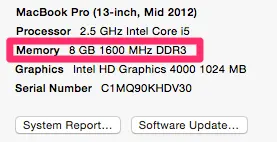
Deuxièmement, notez la quantité de mémoire dont vous disposez, la fréquence et la DDR. Vous pouvez également vérifier si vous utilisez les deux ou l’un de vos emplacements de RAM en choisissant « Mémoire » dans l’en-tête.
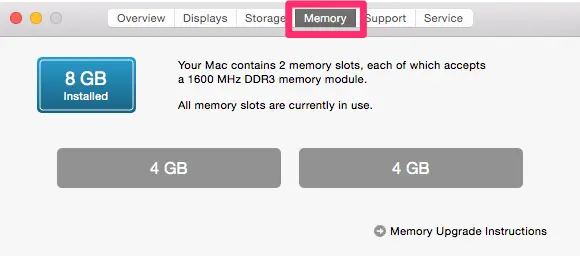
Gardez à l’esprit que vous DEVEZ vérifier la liste d’Apple pour savoir combien de RAM votre ordinateur peut gérer. Bien que vous puissiez théoriquement en installer plus, ce n’est pas recommandé.
La mise à niveau de la RAM sera moins utile pour ceux d’entre vous qui ne rencontrent aucun des problèmes mentionnés ci-dessus, ne font pas de multitâche fréquent ou n’exécutent pas d’applications gourmandes en ressources, ou qui cherchent simplement à rendre un Mac rapide plus rapide (un excès!).
La meilleure RAM pour un Vieux MacBook Pro en 2021: Nos choix
Encore une fois: Les modèles MacBook Pro après 2013 ne peuvent pas ajouter de RAM supplémentaire car ils ont une mémoire interne non amovible.
Kingston HyperX Impact 16 Go (2 x 8 Go)

Disponible en plusieurs fréquences et donc utile pour une plus large gamme de Mac, la RAM Kingston HyperX FURY est conçue pour apporter vitesse et puissance à votre ordinateur portable, en particulier si vous souhaitez manipuler des fonctionnalités avancées.
- Avantages: Garantie à vie avec support technique, livré avec overclocking automatique pour vous donner une meilleure vitesse sans acheter de RAM à fréquence plus élevée.
- Inconvénients: Une certaine configuration peut être nécessaire si vous ne souhaitez pas overclocker ou si vous avez besoin de sous-clocker.
Corsair 8 Go (2x 4 Go)

Corsair est l’une des marques les plus réputées du marché, l’achat de sa RAM signifie que vous êtes sûr d’obtenir un produit de haute qualité qui ne manquera pas de sitôt. La marque a également remporté plusieurs prix pour la qualité de ses produits.
Cette RAM est livrée dans un pack de deux sticks de 4 Go, qui porteront votre MacBook Pro à 8 Go de mémoire au total.
- Avantages: Le support technique est disponible par téléphone, e-mail et forum. Il existe également une garantie à vie limitée.
- Inconvénients: Le couvercle en plastique fourni avec la mémoire peut devoir être retiré avant l’installation pour que la RAM puisse s’insérer dans votre MacBook Pro.
Kit crucial de 8 Go (4 Go x 2)

Pour ceux qui ont des MacBook Pros plus anciens (en particulier les modèles de 2008 à 2010), Crucial offre une réputation de marque et une RAM de qualité pour votre machine. La RAM vous garantit des performances de haut niveau qui dureront encore de nombreuses années.
- Avantages: Vous avez la flexibilité de l’obtenir en un seul bâton ou en kit.
- Inconvénients: C’est plus utile pour les anciens MacBook Pros, la garantie à vie limitée ne prend pas en charge la RAM qui a été overclockée ou autrement modifiée.
Kit A-Tech DDR2 667 MHz 200 Broches 4 Go

Pour les MacBook Pro modèle 2008, vous aurez du mal à trouver la bonne RAM pour mettre à niveau votre machine qui peut au maximum prendre en charge 4 Go. A-Tech comble le manque en offrant une RAM fiable avec le nombre de broches 200 nécessaire et des bâtons 2x2GB.
- Avantages: Quantité maximale de RAM pour les Mac applicables, garantie à vie et support client disponible.
- Inconvénients: La marque est moins connue en tant que concurrente.
Achat de RAM supplémentaire pour MacBook Pro: Que considérer en 2021?
Maintenant que vous avez appris toutes les pré-précautions et que vous avez probablement compris si vous bénéficierez de la mise à niveau de la RAM. Dans cette section, nous allons parler des choses à prendre en compte lors du choix des meilleures options pour votre MacBook Pro.
La plupart (à l’exception des modèles beaucoup plus anciens) nécessitent de la RAM DDR3 à une vitesse particulière (les Mac livrés avec une RAM plus récente ne prennent pas en charge les mises à niveau installées par l’utilisateur). Comme vous n’avez pas beaucoup de flexibilité à cet égard, d’autres facteurs deviennent plus importants lors de la prise de décision.
Marque
Bien que cela puisse sembler superficiel au premier abord, le nom de marque a beaucoup de poids en matière de pièces d’ordinateur. Des marques de confiance ont testé leurs béliers pour s’assurer qu’ils fonctionnent efficacement sur votre ordinateur, et vous devez éviter d’acheter auprès d’une marque moins réputée en échange d’une réduction de prix.
Garantie
Nous n’aimons pas penser à ce qui peut mal tourner, mais les garanties sont importantes en ce qui concerne les investissements que vous avez réalisés dans votre Mac. Assurez-vous d’acheter de la RAM avec une garantie suffisante pour vous couvrir pendant au moins plusieurs années.
Fiabilité
La plupart des RAM de marques bien connues n’auront pas de problèmes de fiabilité, mais vous devriez toujours lire les critiques de ceux qui ont un système similaire à vous juste pour vous assurer que votre risque d’erreurs est minimisé.
Vous allez également vouloir que votre RAM dure un certain temps, donc faire de bonnes recherches est un must (c’est aussi pourquoi nous avons passé des heures à rendre ce guide d’achat disponible.)
Quelques mots de plus

Sauvegardez toujours les données de votre MacBook Pro avant d’installer de la mémoire supplémentaire, au cas où. Vous pouvez utiliser Time Machine (une application gratuite et intégrée sur tous les Mac) ou un logiciel de sauvegarde avancé comme Acronis True Image qui offre plusieurs fonctionnalités pratiques que Time Machine n’a pas.
De plus, si vous n’êtes pas un technicien, des questions telles que l’installation de la RAM devraient être sur le dessus de votre tête, c’est pourquoi un guide étape par étape comme celui-ci vous aidera à bien faire les choses.
Bien que vous ne risquiez pas de ruiner votre Mac en installant vous-même de la RAM, il y a certains points que vous ne voulez certainement pas manquer en cours de route.
Encore une fois, Apple a ce guide d’installation officiel avec sa liste de RAM compatible. Il comprend des informations pour les modèles MacBook Pro les plus récents et les plus anciens.
Si vous préférez regarder des tutoriels vidéo, celui d’OWC (suppression et installation de la mémoire sur un MacBook Pro 15 pouces 2011-2012) vaut la peine d’être vérifié:
Une fois que tout est correctement installé, assurez-vous de tester votre nouvelle RAM avec un programme tel que Memtest (voir cet article CNET pour plus d’informations), qui détectera les erreurs ou les problèmes avant qu’ils ne risquent de causer des dommages.